Word文档怎样建立多组独立点选按钮
来源:网络收集 点击: 时间:2024-04-21【导读】:
在Word文档中建立的点选按钮,默认是一个组,只能点选其中一项,通过设置,可以建立多个组,分别点选结果。工具/原料moreWord 2016方法/步骤1/11分步阅读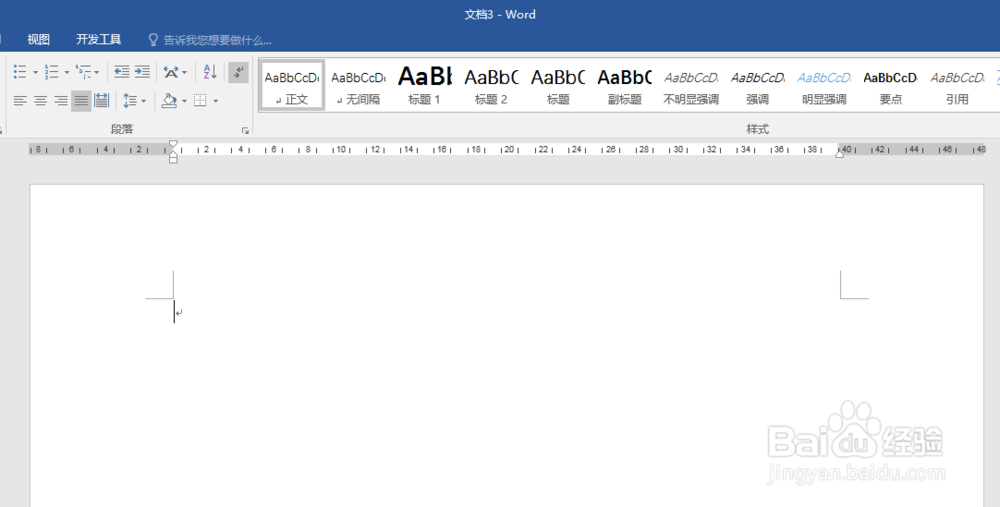 2/11
2/11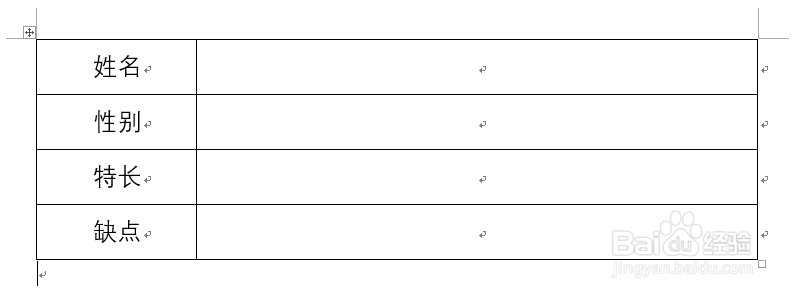 3/11
3/11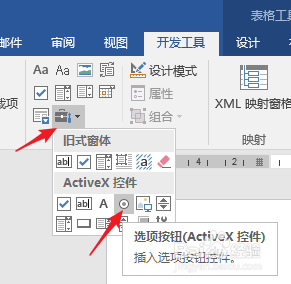 4/11
4/11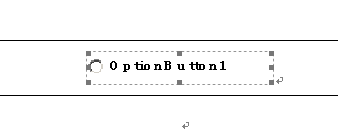 5/11
5/11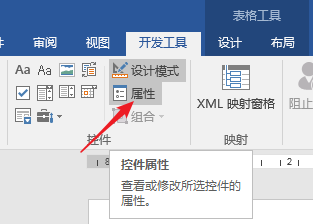 6/11
6/11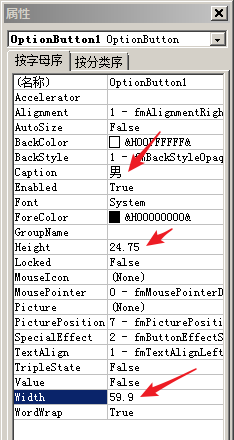 7/11
7/11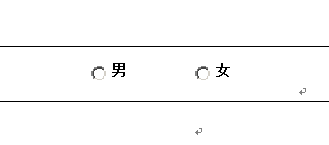 8/11
8/11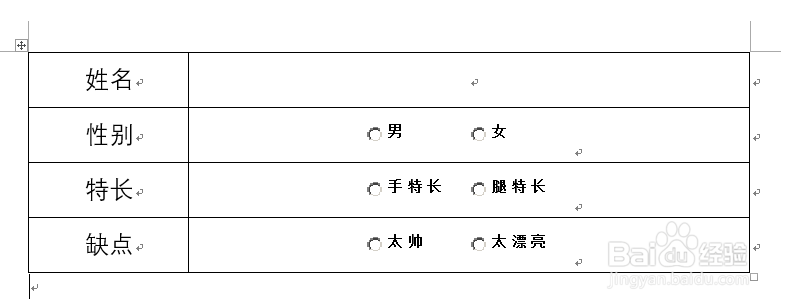 9/11
9/11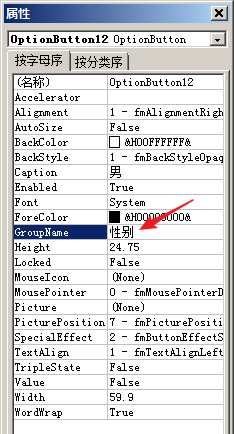 10/11
10/11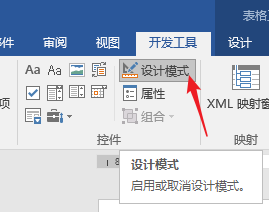 11/11
11/11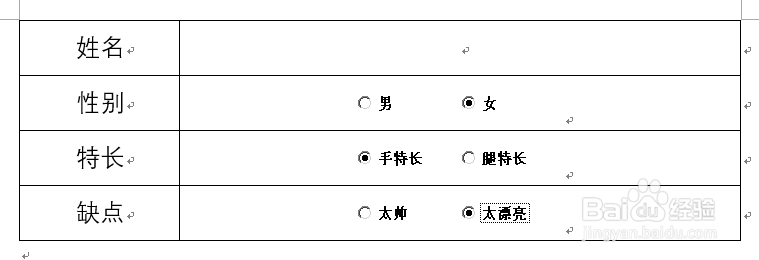 WORD点选按钮多组
WORD点选按钮多组
打开Word,建立空白文档。
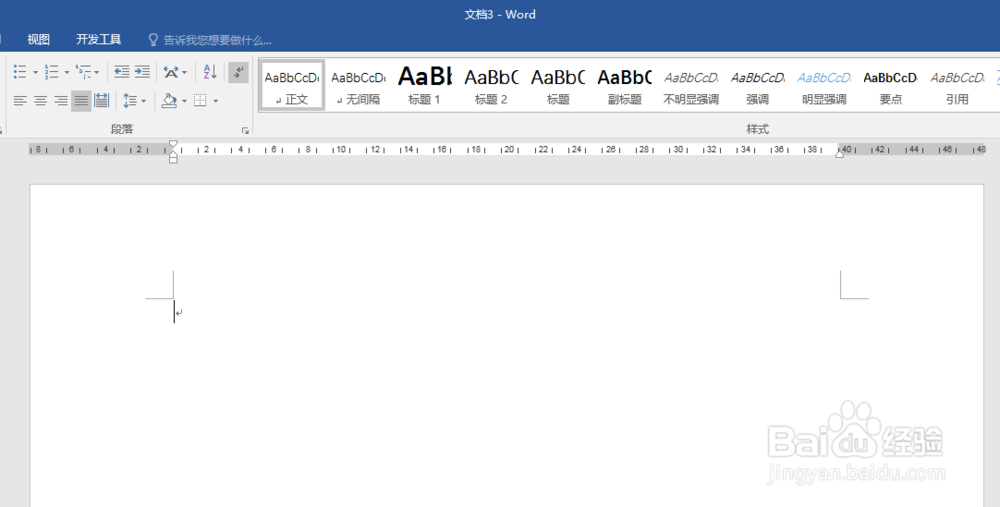 2/11
2/11在文档中录入表格选项框架。
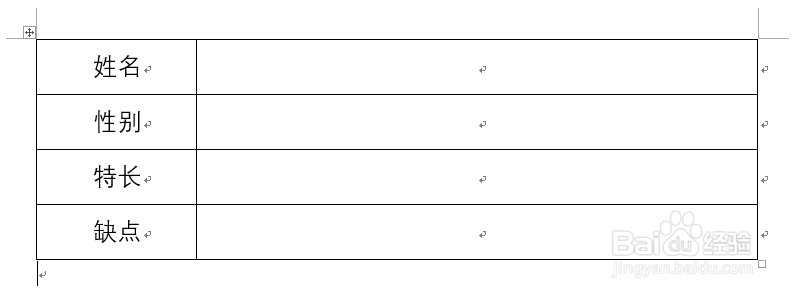 3/11
3/11光标置于表格中,点击【开发工具】—【旧式窗体】—【选项按钮】。
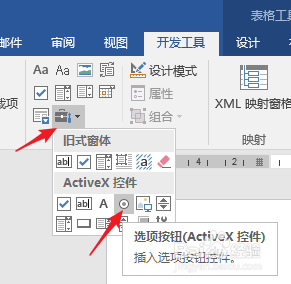 4/11
4/11得到一个按钮控件。
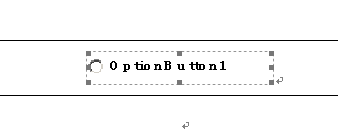 5/11
5/11选中控件,点击【属性】。
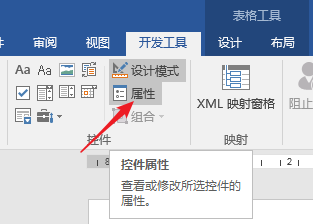 6/11
6/11在左侧的【属性】设置窗口中,分别输入控件内文字,调整控件高度和宽度。
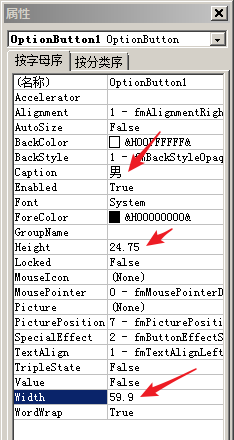 7/11
7/11把控件复制一份,就得到另一个选项。
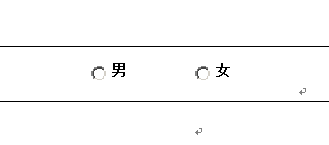 8/11
8/11同样的道理,将控件复制到其他行,输入不同的选项文字。就建立好了整个表格的点选控件。
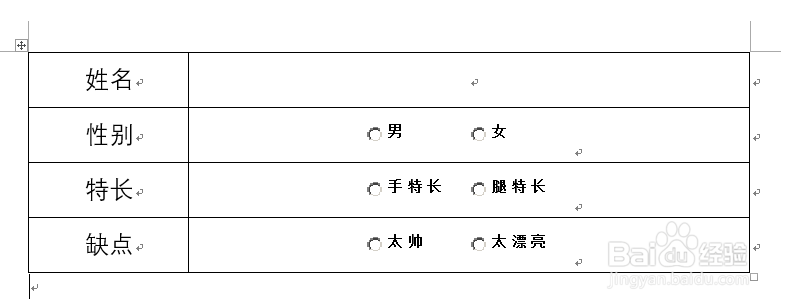 9/11
9/11因为是要分别对【性别】、【特长】、【缺点】的选项进行二选一点选,所以需要分别将它们进行分组。选中其中一个控件,在左侧的【属性】窗口中,输入一个组名。同样,位于同一单元格的二选一选项输入相同的组名。这样,两个选项就变成了一组。
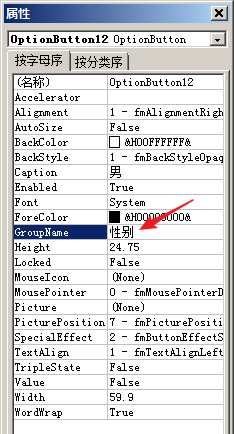 10/11
10/11点击关闭【设计模式】。
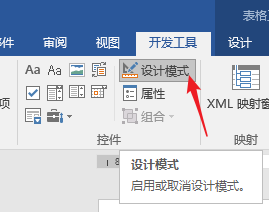 11/11
11/11这样,就能实现为每一个项目进行二选一了。
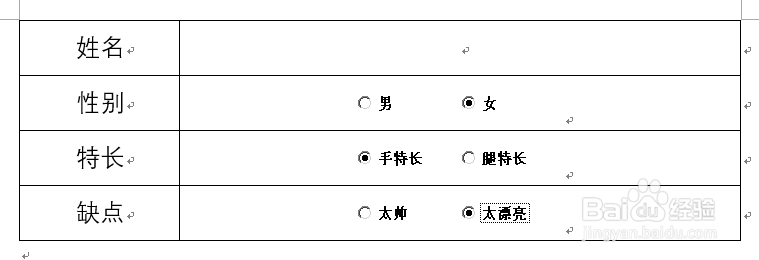 WORD点选按钮多组
WORD点选按钮多组 版权声明:
1、本文系转载,版权归原作者所有,旨在传递信息,不代表看本站的观点和立场。
2、本站仅提供信息发布平台,不承担相关法律责任。
3、若侵犯您的版权或隐私,请联系本站管理员删除。
4、文章链接:http://www.1haoku.cn/art_562779.html
上一篇:百度网盘如何取消手机号登录功能
下一篇:小米手表怎么强制恢复出厂设置
 订阅
订阅